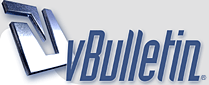
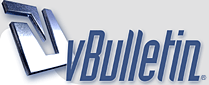 |
<<< برنامج CaptureWiz لتصوير سطح المكتب مع الشرح >>>
جايب لكم اليوم برنامج CaptureWiz لتصوير سطح المكتب وعمل شروحات بالفيديو والصور . برنامج جدا حلو وسهل الاستعمال برنامج يقوم بتسجيل عملك على سطح المكتب وايضا امكانية التصوير وذلك لعمل دروس او شروحات عبر اليوتيوب وغيره . اصدار البرنامج 5.40 البرنامج خفيف على الجهاز حجمه 3.5 م.ب . توافق البرنامج : 0 http://www.alqusayah.com/fesal/Capture/0.jpg تثبيت البرنامج بعد فك الضغط نشغل ايقونة البرنامج تابع الشرح المصور : 1 http://www.alqusayah.com/fesal/Capture/1.jpg 2 http://www.alqusayah.com/fesal/Capture/2.jpg 3 http://www.alqusayah.com/fesal/Capture/3.jpg 4 http://www.alqusayah.com/fesal/Capture/4.jpg 5 http://www.alqusayah.com/fesal/Capture/5.jpg 6 http://www.alqusayah.com/fesal/Capture/6.jpg 7 http://www.alqusayah.com/fesal/Capture/7.jpg 8 http://www.alqusayah.com/fesal/Capture/8.jpg 9 http://www.alqusayah.com/fesal/Capture/9.jpg 10 http://www.alqusayah.com/fesal/Capture/10.jpg 11 http://www.alqusayah.com/fesal/Capture/11.jpg الان بقي لنا تركيب الكراك نغلق البرنامج من جانب الساعة ثم ننسخ هذا المسار . C:\Program Files\CaptureWiz/Pro ونضغط ابدا + تشغيل ثم نلصق المسار اعلاه ثم موافق ثم ننسخ الكراك المرفق ونلصقه في ملف البرنامج ثم نوافق على الاستبدال طالع الصورة . 12 http://www.alqusayah.com/fesal/Capture/12.jpg الان بقي تسجيل البرنامج نفتح البرنامج وتابع الطريقة المصورة . 13 http://www.alqusayah.com/fesal/Capture/13.jpg 14 http://www.alqusayah.com/fesal/Capture/14.jpg 15 http://www.alqusayah.com/fesal/Capture/15.jpg بعد تفعيل البرنامج بنجاح يرجى عدم قبول تحديث البرنامج حتى لا يتم تعطيل رخصة البرنامج . الان نشغل البرنامج ونتابع طريقة استخدامة في هذي الصورة التوضيحية . 16 http://www.alqusayah.com/fesal/Capture/16.jpg وبعد ذلك يظهر لنا شريط من البرنامج يتم اختيار علامة الحفظ ونحفظ الصورة بالامتداد الذى نريده فى المكان الذى تحدده . لتحميل البرنامج مع الكراك والسريل نضغط على الرابط ادناه مباشر : http://www.alqusayah.com/fesal/Capture/Wiz.rar دعواتكم ... |
جزاك الله الف خير اخوى ابو صالح برنامج رائع جدا وبارك الله فيك |
مشككككككككككككككككككككور
|
برنامج جميل جدا
|
مشكوووووووووووور
|
| الساعة الآن 11:47 pm. |
Powered by vBulletin® Version 3.8.8 Alpha 1
Copyright ©2000 - 2025, vBulletin Solutions, Inc. Trans by
موقع بريدة